本文主要是介绍RK3568技术笔记五 Win10 系统安装 Vmware Workstation 虚拟机,希望对大家解决编程问题提供一定的参考价值,需要的开发者们随着小编来一起学习吧!
双击打开VMware-workstation-full-15.5.6-16341506.exe开始安装 VMware ,如下图所示,点击下一步:
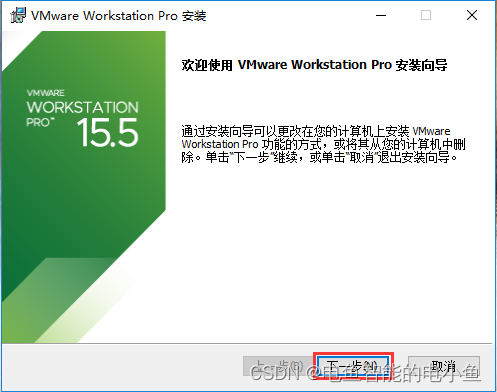
选择“我接受许可协议”,点击下一步,如下图所示:
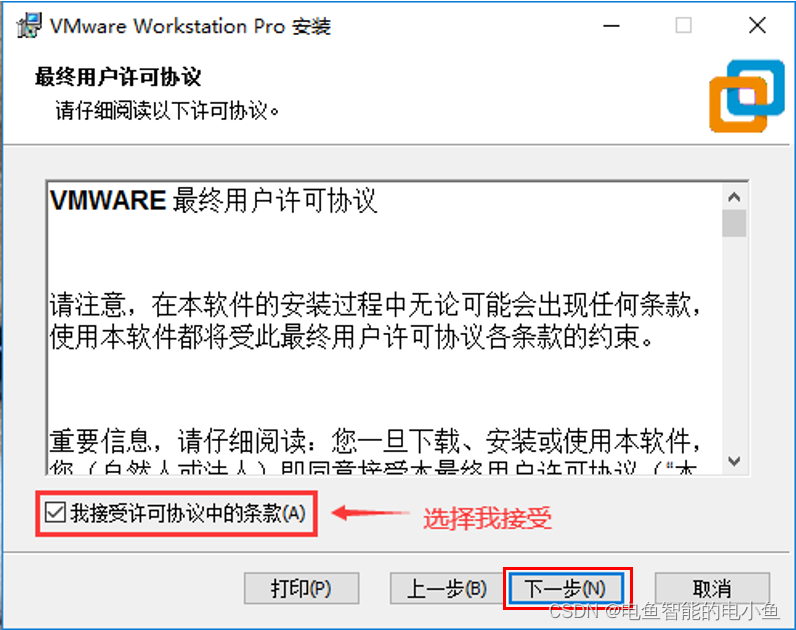
点击更改,选择安装路径(不建议直接安装在C盘),如下图所示:

根据实际需求选择合适的路径,修改完成后点击“确定”,如下图所示:
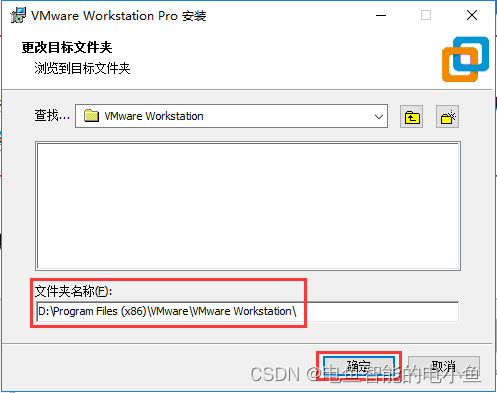
可以看到安装位置已经改成设置的路径,点击“下一步”,如下图所示:
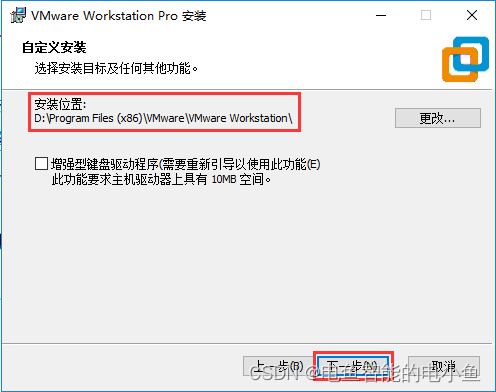
这两个勾选框默认都是选中状态,这里均不勾选,然后点击“下一步”,如下图所示:
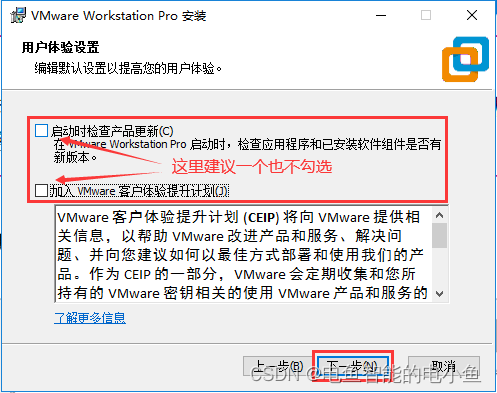
在创建快捷方式处勾选(默认即是选中状态),然后点击“下一步”,如下图所示:

点击“安装”开始安装 VMware Workstation ,如下图所示:

正在安装,安装大概需要几分钟的时间,如下图所示:

点击完成,完成安装,如下图所示:

完成后可以在桌面找到下图所示图标:
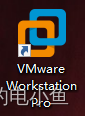
双击打开后会弹出如下所示对话框。 VMware Workstation 是一款付费软件,这里选择“试用30天”,点击“继续”,如需永久使用可以点击“立即购买”,购买许可证

点击完成,如下图所示:

VMware 软件正式打开,如下图所示:
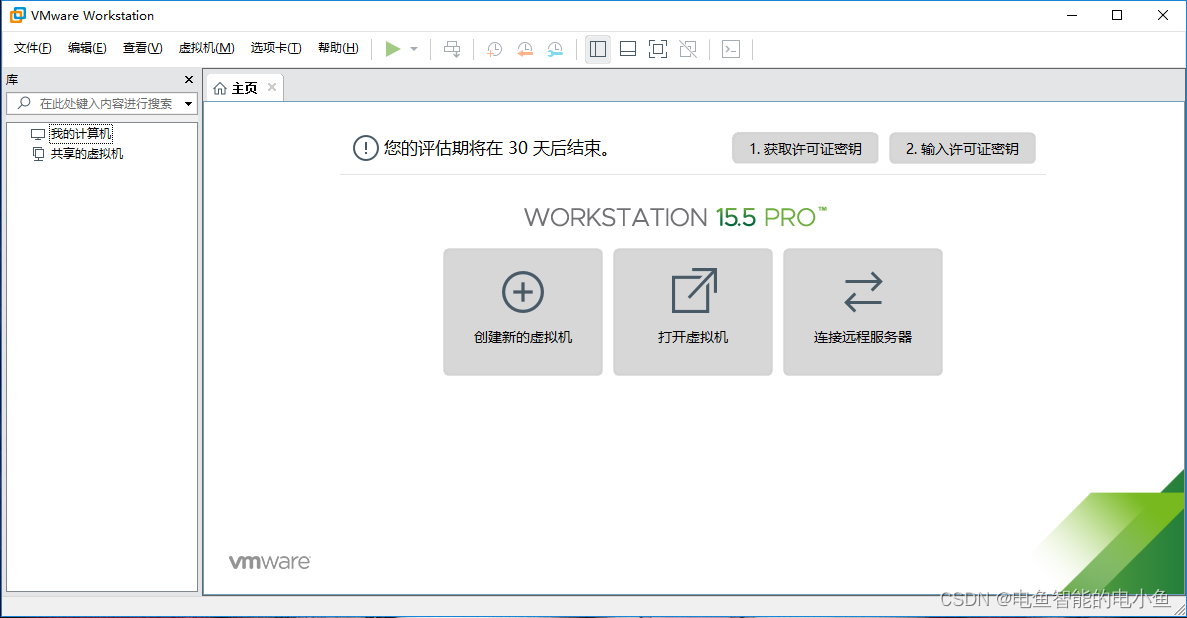
这篇关于RK3568技术笔记五 Win10 系统安装 Vmware Workstation 虚拟机的文章就介绍到这儿,希望我们推荐的文章对编程师们有所帮助!








